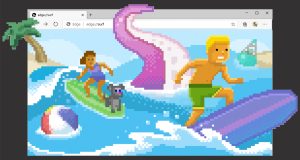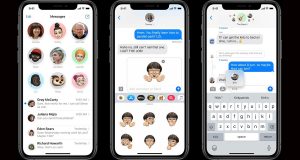یکی از قابلیتهای جدیدی که در ویندوز 10 به چشم میخورد، Action Center است. کلیهی پیامهای اطلاعرسانی مربوط به ویندوز، نرمافزارهای و اپلیکیشنها به شکل واحد در Action Center نمایش داده میشوند. اما بر خلاف محیط اطلاعرسانی ویندوز 8، پیامهای موجود در این قسمت تا زمانی که پاک نشوند، همچنان باقی خواهند ماند. در صورتی که مایل به وجود Action Center در ویندوز 10 نیستید، در این ترفند به نحوهی غیرفعال کردن آن از دو راه مختلف خواهیم پرداخت.
راه اول: از طریق ویرایشگر رجیستری ویندوز
ابتدا کلیدهای ترکیبی Win+R را فشار دهید.
سپس در محیط Run عبارت regedit را وارد نموده و Enter بزنید.
حال در محیط Registry Editor به مسیر زیر بروید:
HKEY_CURRENT_USERSoftwarePoliciesMicrosoftWindows
حال بر روی کلید Windows راستکلیک کرده و از منوی New بر روی Key کلیک کنید.
نام این کلید جدید را Explorer قرار دهید.
اکنون بر روی فضای خالی از بخش سمت راست صفحه راستکلیک کرده و از منوی New گزینهی DWORD (32-bit) Value را انتخاب نمایید.
نام این مقدار جدید را DisableNotificationCenter تنظیم کنید.
مقدار پیشفرض DisableNotificationCenter عدد 0 است. بدین معنا که Action Center همچنان فعال است. اکنون کافی است بر روی DisableNotificationCenter دوبار کلیک کنید و در پنجرهی باز شده، عدد نمایش داده شده در قسمت Value را از 0 به 1 تغییر دهید و روی OK کلیک کنید.
اکنون (ترفندستان) کافی است یکبار ویندوز را از نو راهاندازی کنید تا Action Center غیرفعال شود.
برای بازگردانی به حالت اولیه و فعالسازی مجدد Action Center نیز کافی است مقداری که تغییر دادید را از 1 به 0 بازگردانید.
راه دوم: از طریق ویرایشگر Group Policy ویندوز
ابتدا کلیدهای ترکیبی Win+R را فشار دهید.
در محیط Run عبارت gpedit.msc را نوشته و Enter بزنید.
پس از باز شدن پنجرهی Group Policy Editor به مسیر زیر بروید:
User Configuration /Administrative Templates/Start Menu and Taskbar
اکنون از قسمت سمت راست پنجره، Remove Notifications and Action Center را بیابید و بر روی آن دوبار کلیک کنید.
در پنجرهی باز شده گزینهی Enabled را فعال کرده و روی OK کلیک کنید.
با راهاندازی مجدد ویندوز، شاهد غیرفعال شدن Action Center خواهید بود.
برای بازگردانی به حالت اولیه نیز کافی است مجدد این مسیر را طی کرده و این بار گزینهی Not Configured یا Disabled را انتخاب نمایید.
 قوی ترین طلسمات+قویترین دعا و طلسم+قوی ترین کتاب طلسم و دعانویسی مطالب مذهبی+طلسم سیاهی و طلاق+طلسم احضار محبت معشوق+دانلود کتاب طلسم محبت و طلاق قوی
قوی ترین طلسمات+قویترین دعا و طلسم+قوی ترین کتاب طلسم و دعانویسی مطالب مذهبی+طلسم سیاهی و طلاق+طلسم احضار محبت معشوق+دانلود کتاب طلسم محبت و طلاق قوی